Käynnistä-valikon, Windows Explorerin ja Tehtävienhallinnan estäminen on seurausta virus- ja lunnasohjelmasovelluksista. Järjestelmän lukituksen avaaminen voidaan suorittaa sekä Windows-käyttöjärjestelmän housuilla että erikoistuneen AVZ-apuohjelman avulla.
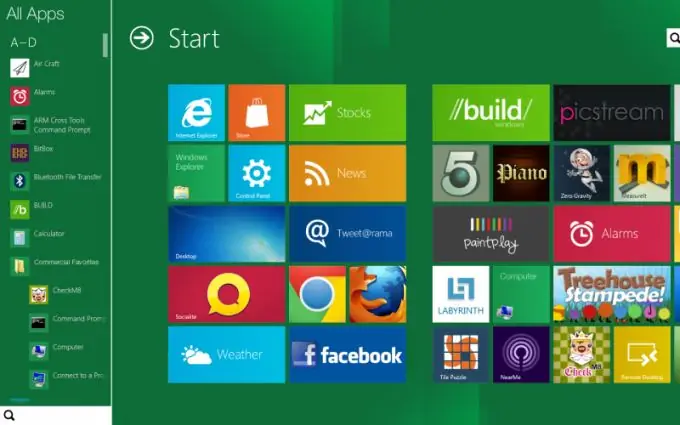
Ohjeet
Vaihe 1
Käynnistä järjestelmä uudelleen aloittaaksesi lukituksen avaamisen ja paina F8-toimintonäppäintä avataksesi suojatun sisäänkirjautumisen asetusvalikon. Määritä komento "Vikasietotila komentorivituella" ja kutsu Task Manager -apuohjelma painamalla Alt-, Ctrl- ja Del-näppäimiä samanaikaisesti.
Vaihe 2
Avaa Tiedosto-valikko välittäjäikkunan palvelupaneelista ja valitse kohta "Uusi tehtävä". Kirjoita arvo regedit näkyviin tulevan valintaikkunan "Avaa" -riville ja vahvista "Rekisterieditori" -työkalun käynnistys napsauttamalla OK-painiketta. Laajenna HKEY_LOCAL_MACHINESoftwareMicrosoftWindowsNTCurrentVersionWinlogon -haara ja varmista, että Shell-avain on explorer.exe. Jos muita arvoja on, ne on poistettava.
Vaihe 3
Etsi samasta paikasta avain nimeltä userinit ja varmista, että sen arvo vastaa: aseman_nimi: WindowsSystem32userinit.exe. Poista mahdolliset muut tämän parametrin arvot. Laajenna HKEY_LOCAL_MACHINESoftwareMicrosoftWindowsNTCurrentVersionWindows-haara ja varmista, että Appinit_DLLs-parametrin arvo on tyhjä. Poista mahdolliset muut arvot ja käynnistä tietokone uudelleen muutosten toteuttamiseksi.
Vaihe 4
Poista kaikki jäljellä olevat haittaohjelmatiedostot tai käytä vaihtoehtoista AVZ-apuohjelmaa vaihtoehtoisen Käynnistä-valikon lukituksen avaamiseen. Voit tehdä tämän lataamalla ja asentamalla tämän sovelluksen tietokoneellesi. Suorita ohjelma ja avaa "Tiedosto" -valikko sovellusikkunan palvelupaneelissa. Valitse kohta "Ohjattu vianmääritys" ja käytä "Käynnistä" -painiketta avautuvassa ohjatun toiminnon ikkunassa. Valitse korjattavien ongelmien valintaruudut ja napsauta Korjaa merkityt ongelmat -painiketta.






